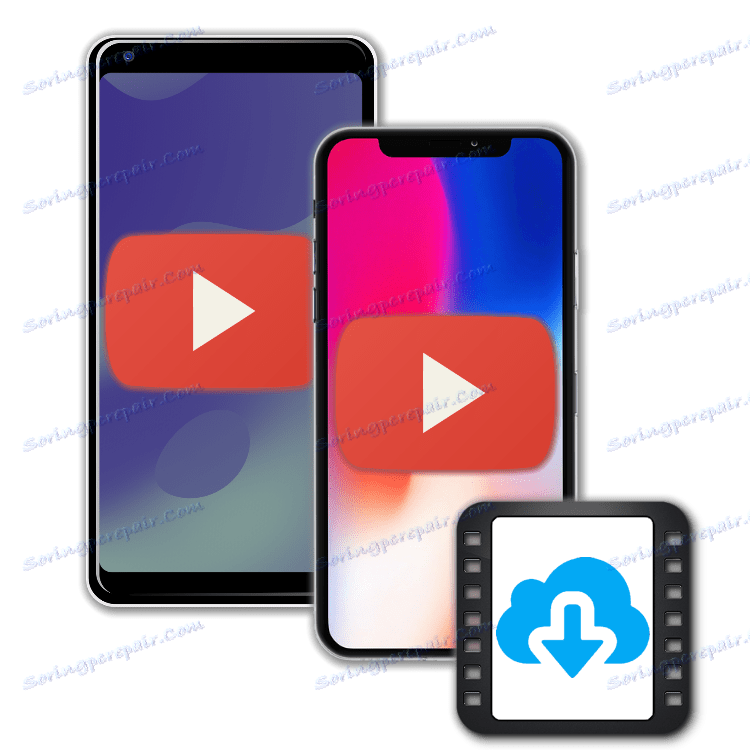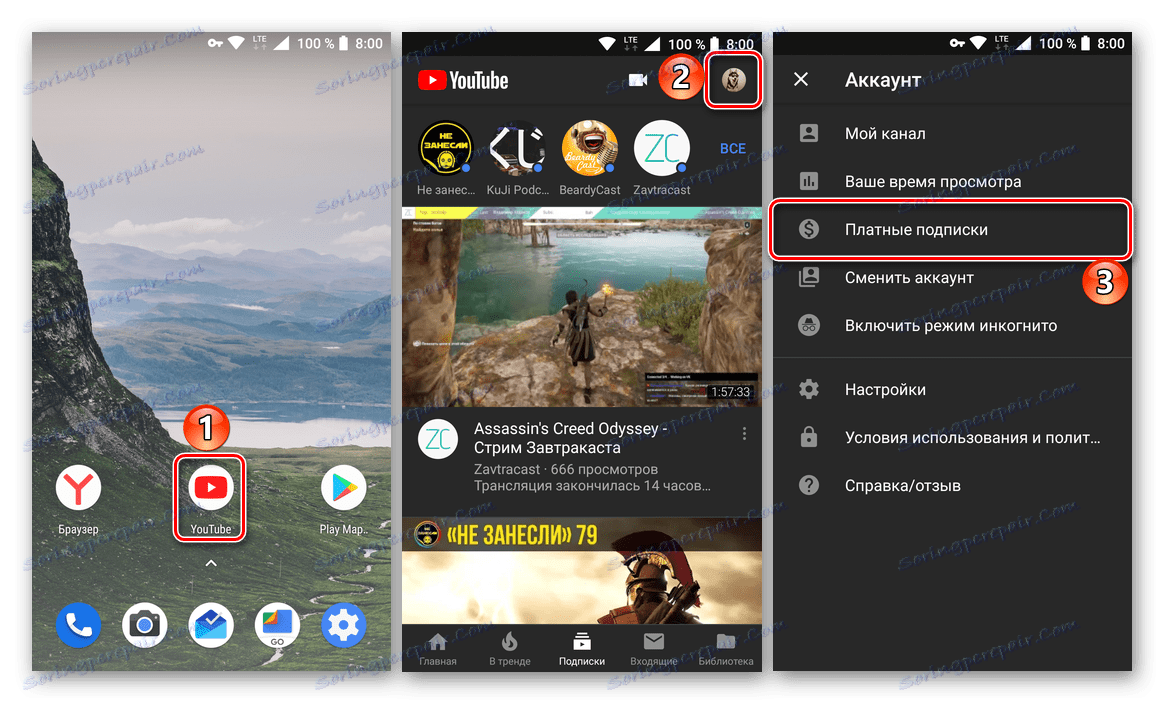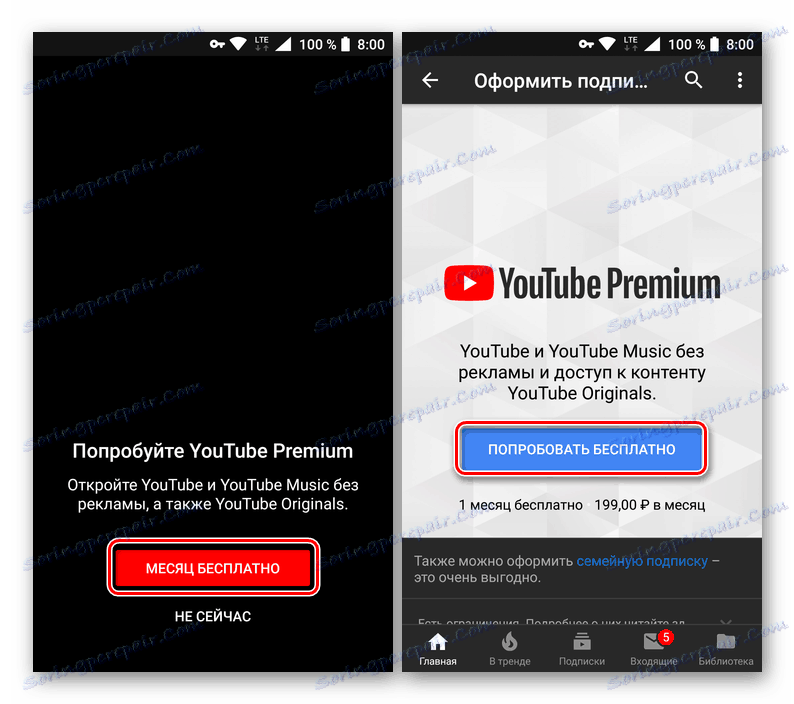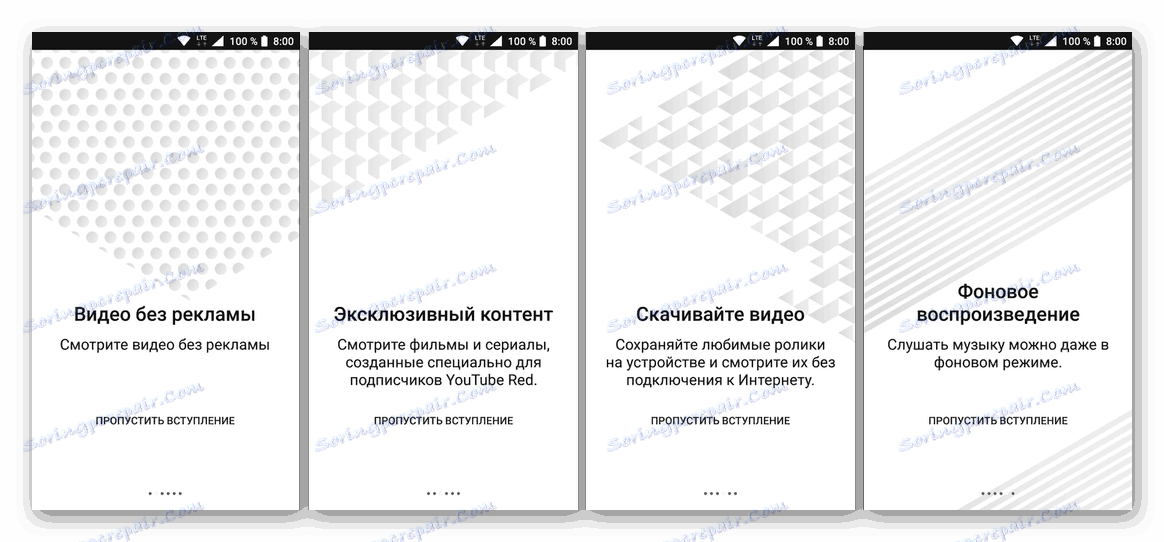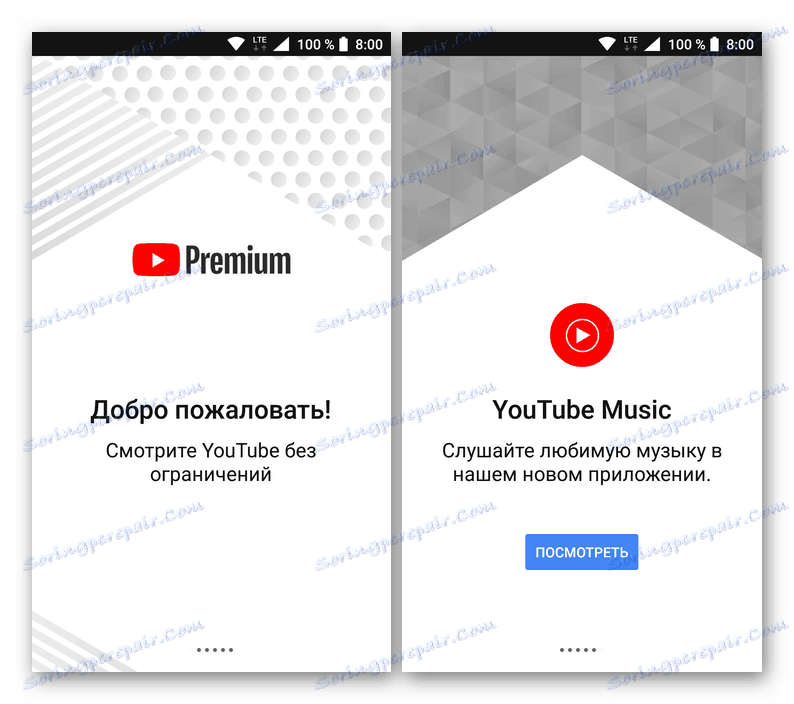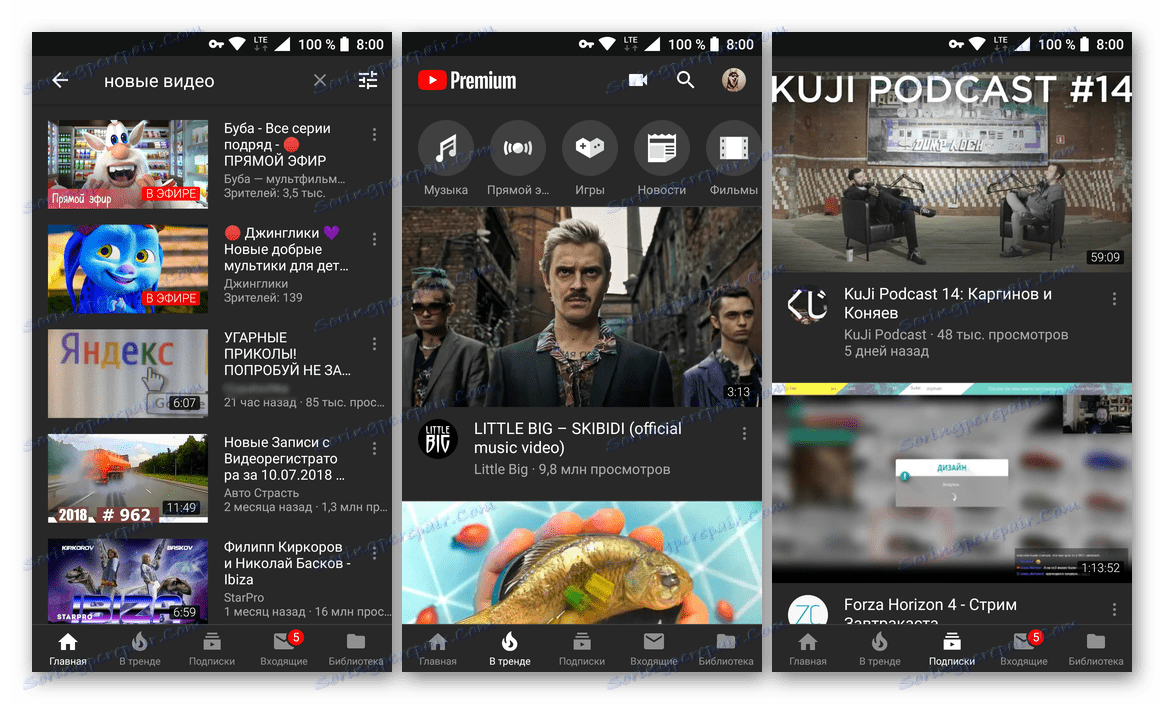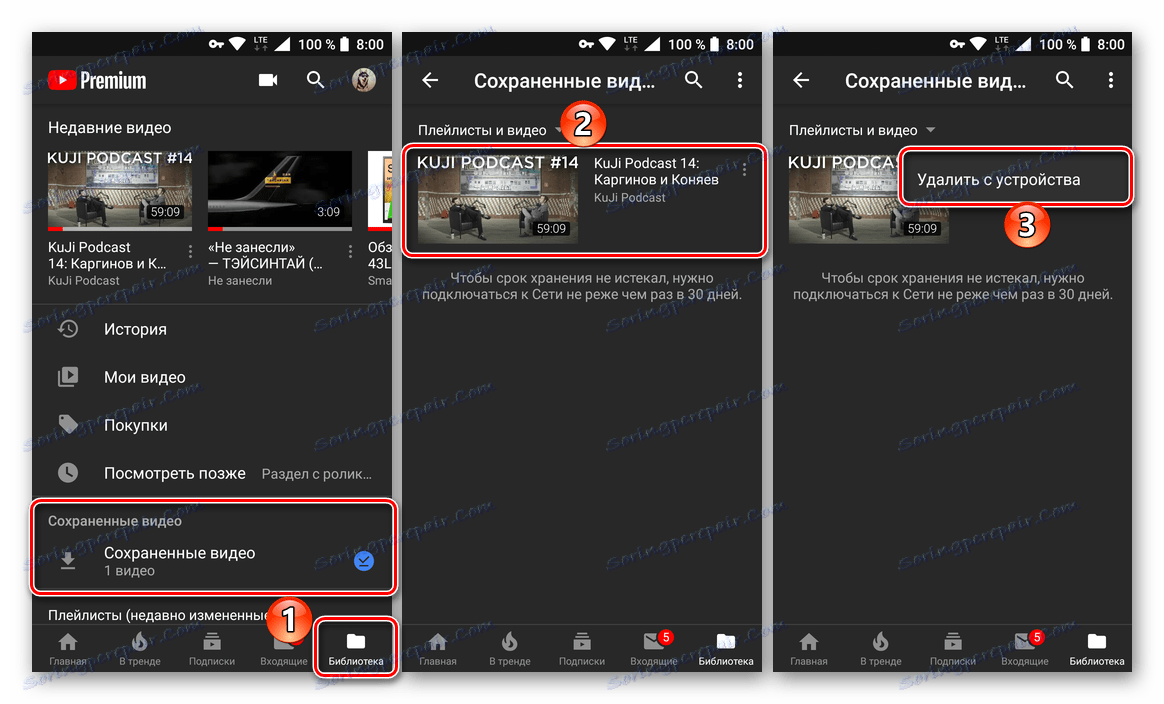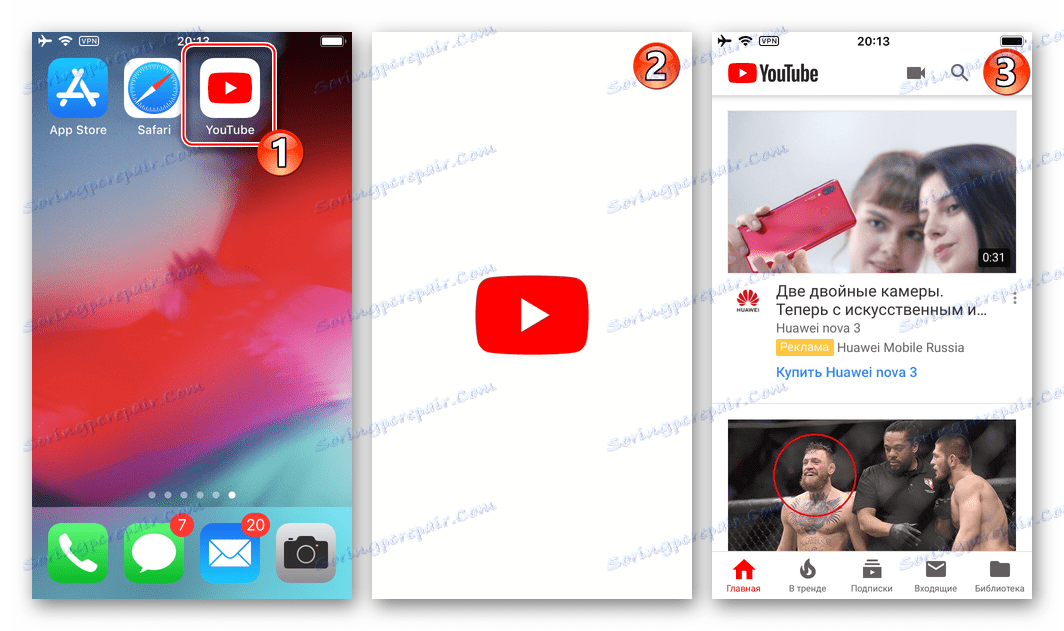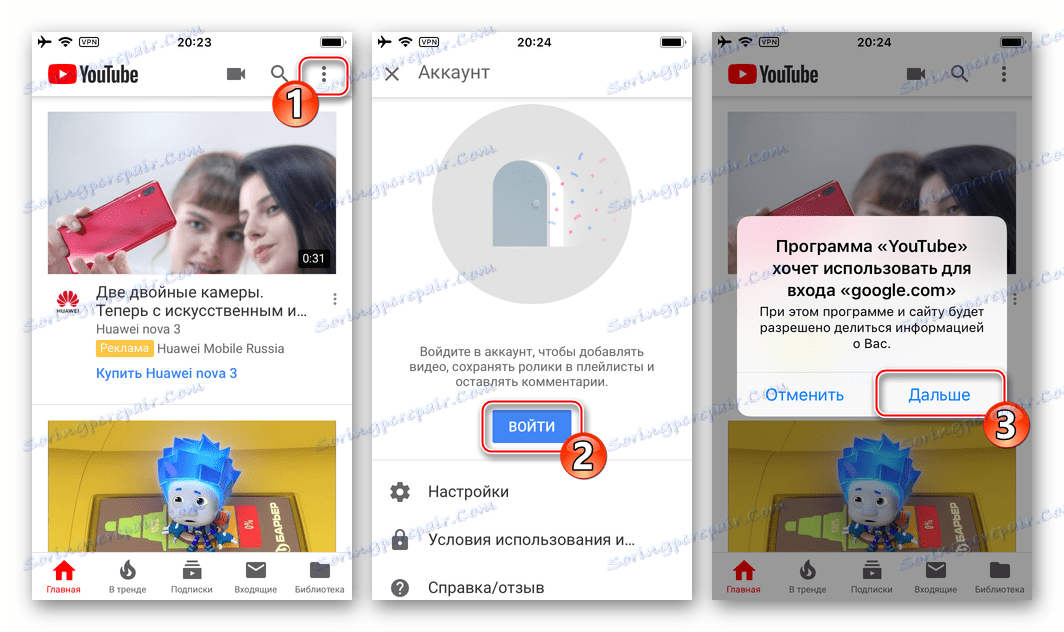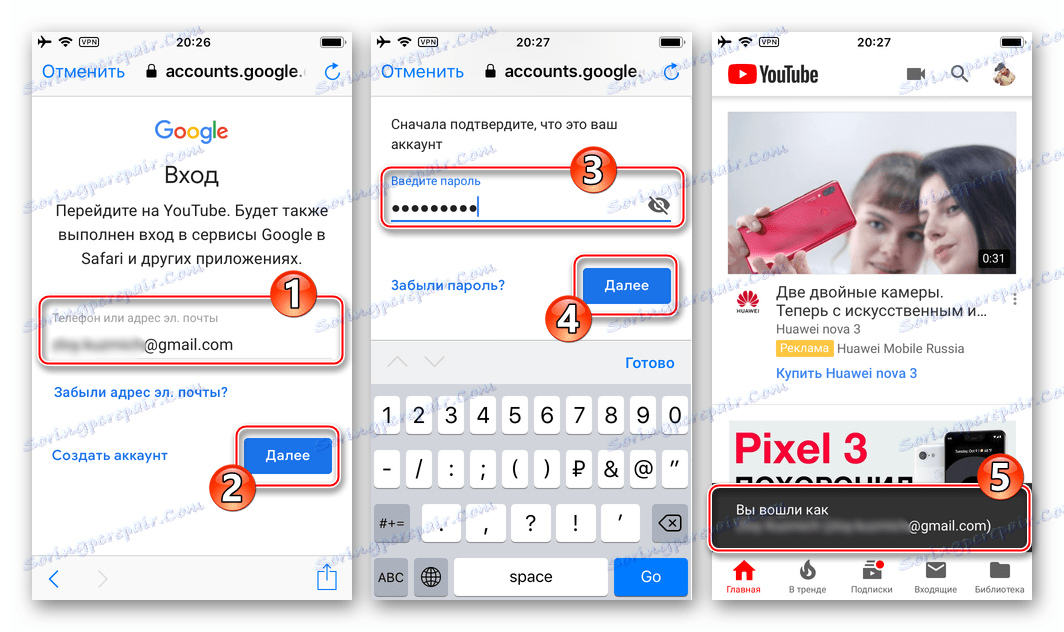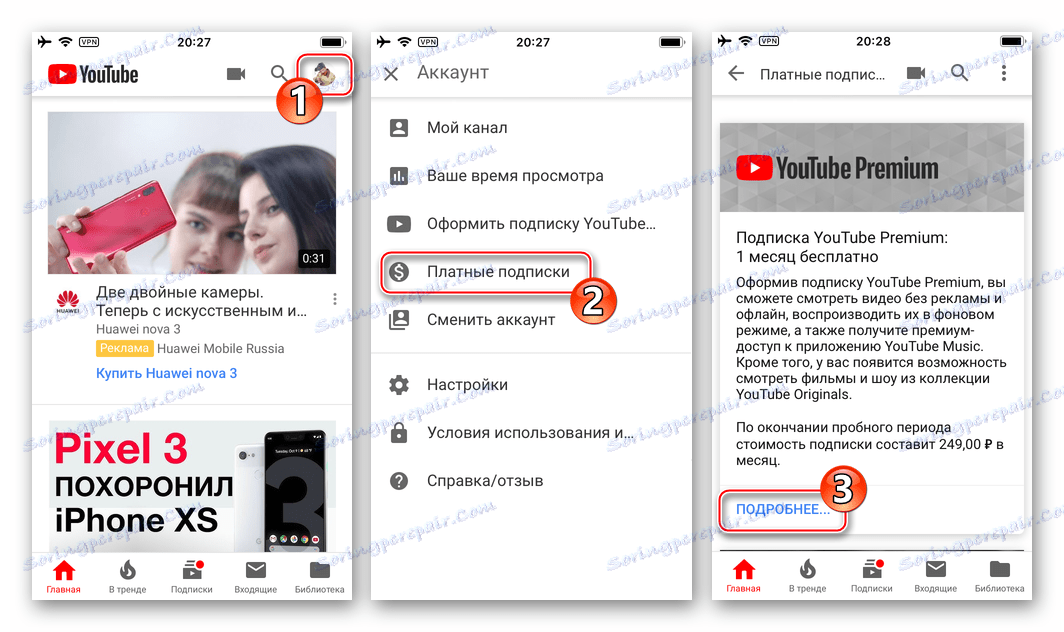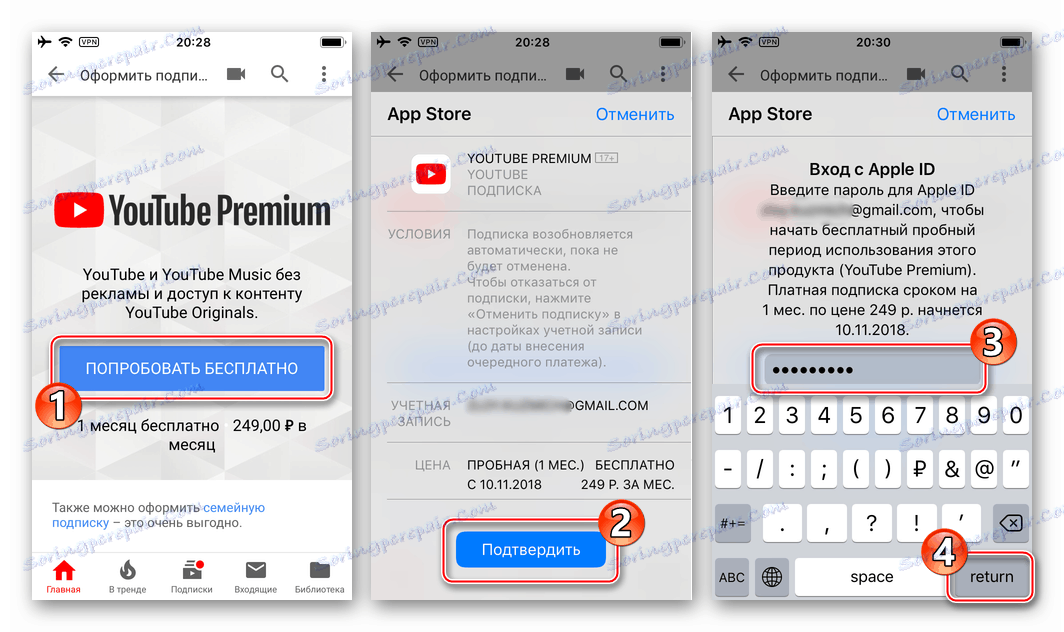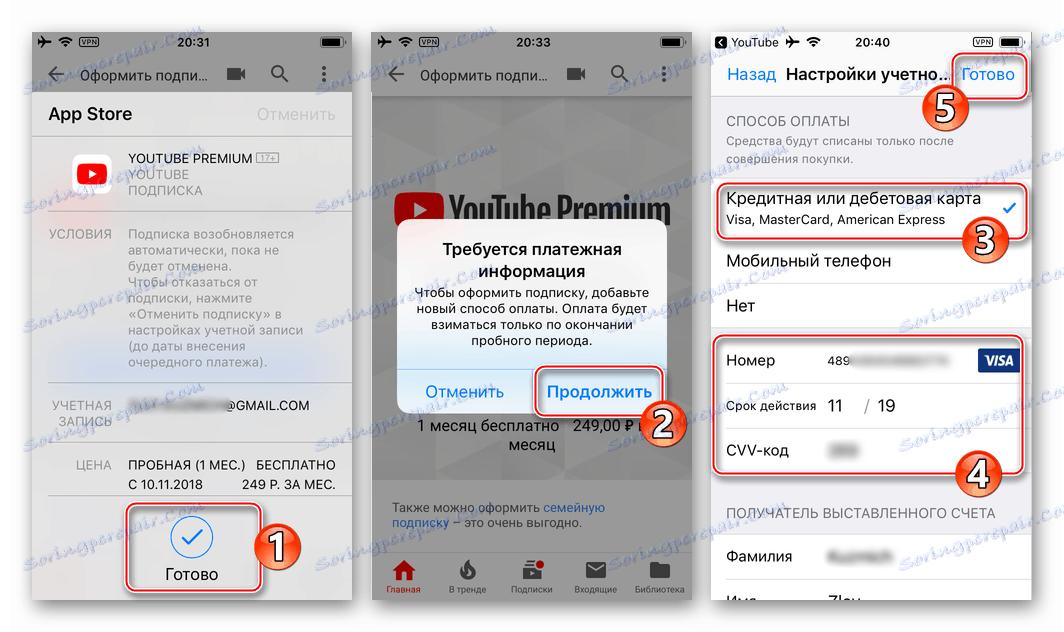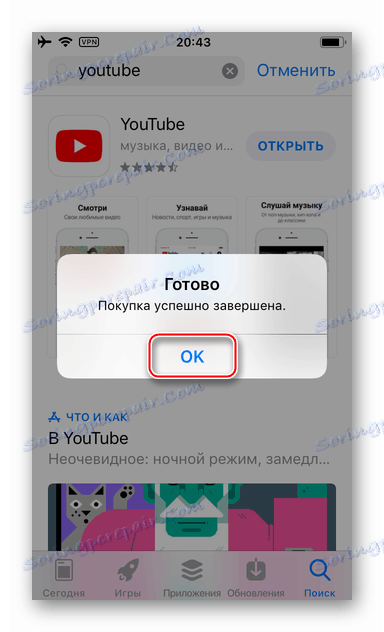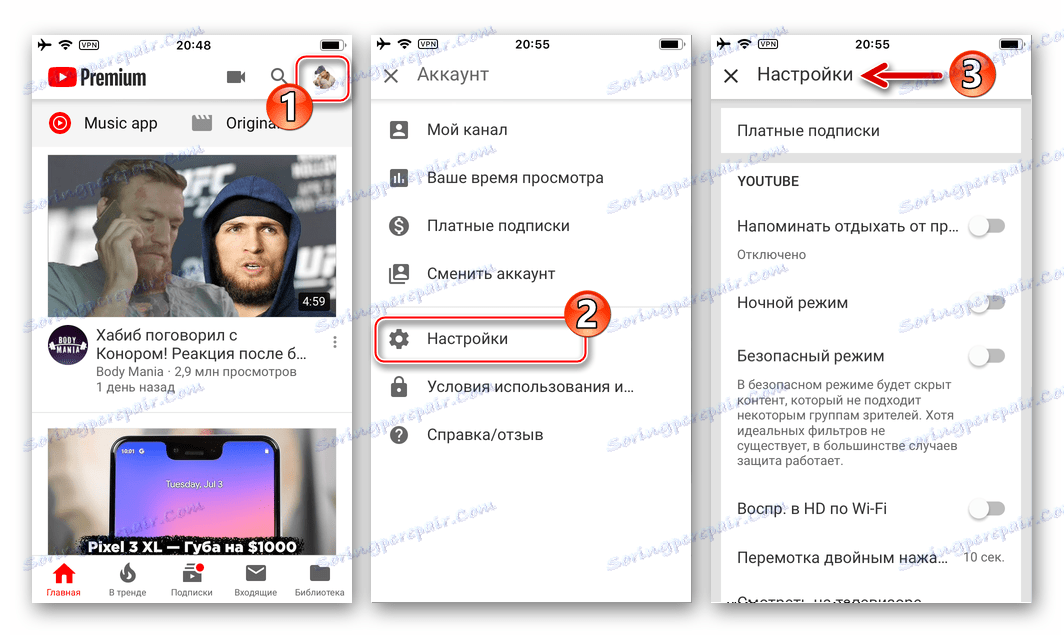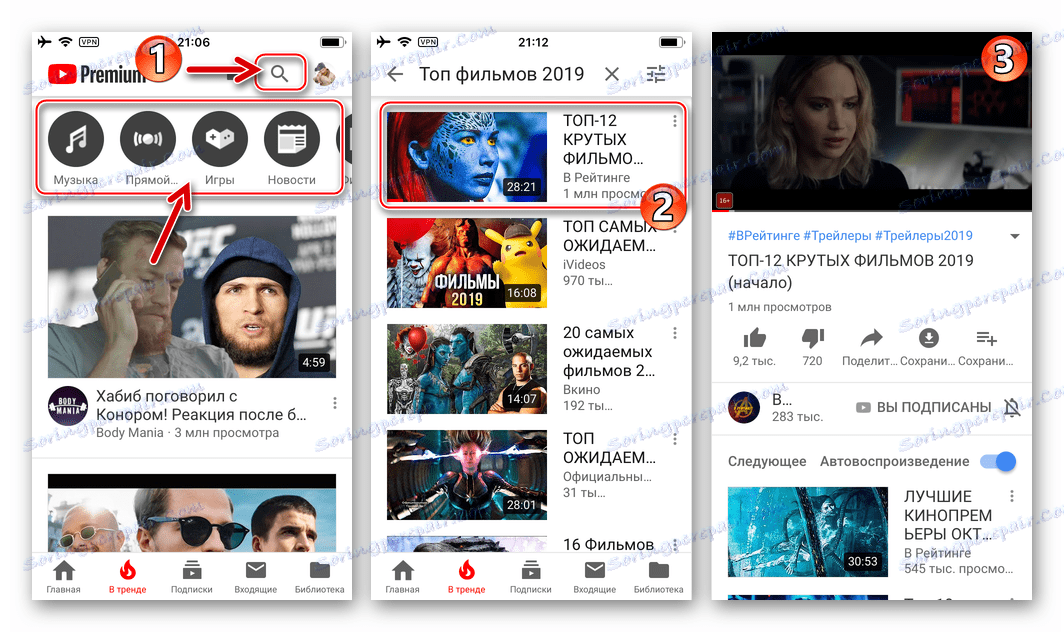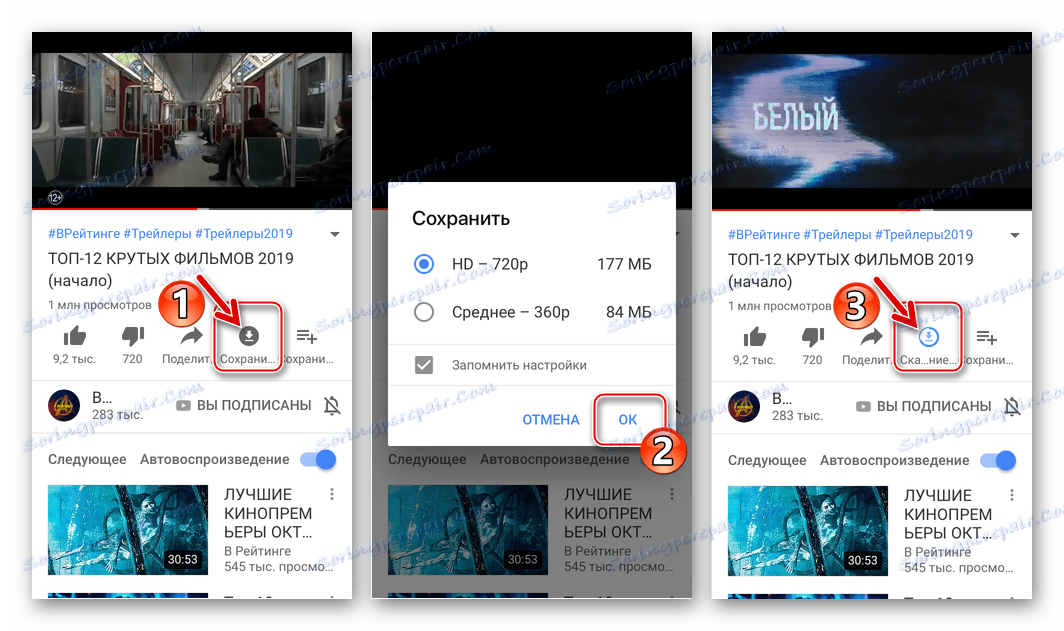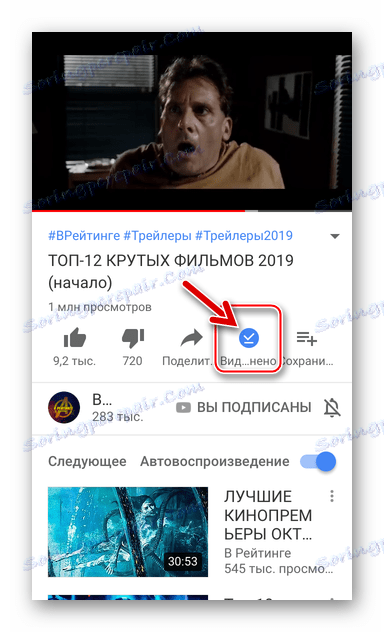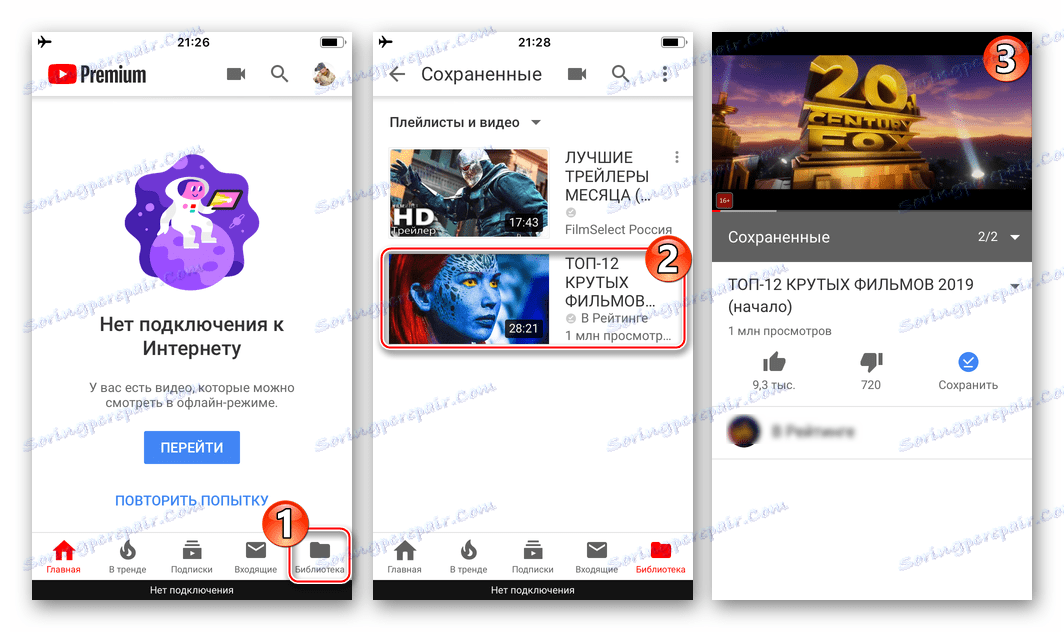Завантаження відео з YouTube на телефони з Android і iOS
Сучасні інтернет-користувачі, в своїй більшості, вже давно звикли споживати мультимедійний контент з мобільних пристроїв. Одним з джерел такого, а саме, різних відеороликів, є YouTube , Доступний в тому числі на смартфонах і планшетах з ОС Android і iOS . У цій статті ми розповімо про те, як завантажувати відео з самого популярного в світі відеохостингу.
Завантаження відео з YouTube на телефон
Існує досить багато методів, що дозволяють зберегти ролик з Ютуб на мобільний пристрій. Проблема в тому, що вони не тільки незручні у використанні, але і просто незаконні, тому що порушують авторське право. Отже, всі ці обхідні рішення не тільки не вітаються компанією Гугл, яка володіє місцем для розміщення відеофайлів, а й просто заборонені. Благо, існує і цілком легальний спосіб скачування відео - це оформлення передплати (пробної або постійної) на розширену версію сервісу - YouTube Premium, з недавнього часу доступного і в Росії.
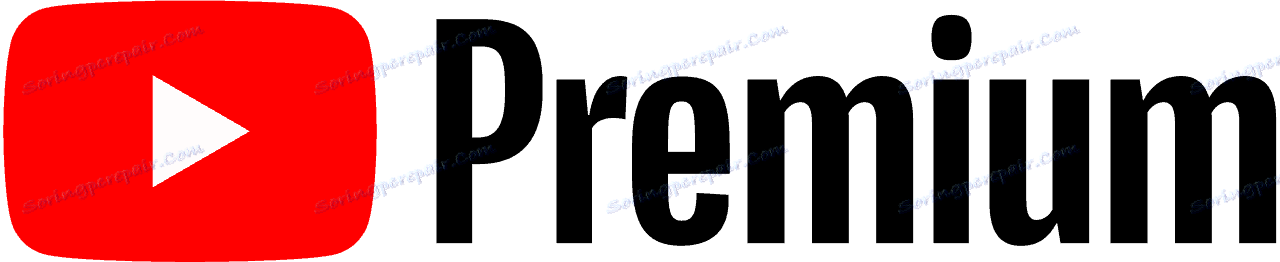
Android
Ютуб Преміум на вітчизняних просторах заробив влітку 2018 року, хоча у себе «на батьківщині» цей сервіс був доступний вже давно. Починаючи з липня місяця, кожен користувач звичайного YouTube може оформити підписку, істотно розширює його базові можливості.
Так, однією з додаткових «фішок», яку дає преміум-аккаунт, є скачування відео для його подальшого перегляду в режимі офлайн. Але перш ніж приступити безпосередньо до завантаження контенту, необхідно переконатися в наявності підписки і, якщо її немає, оформити.
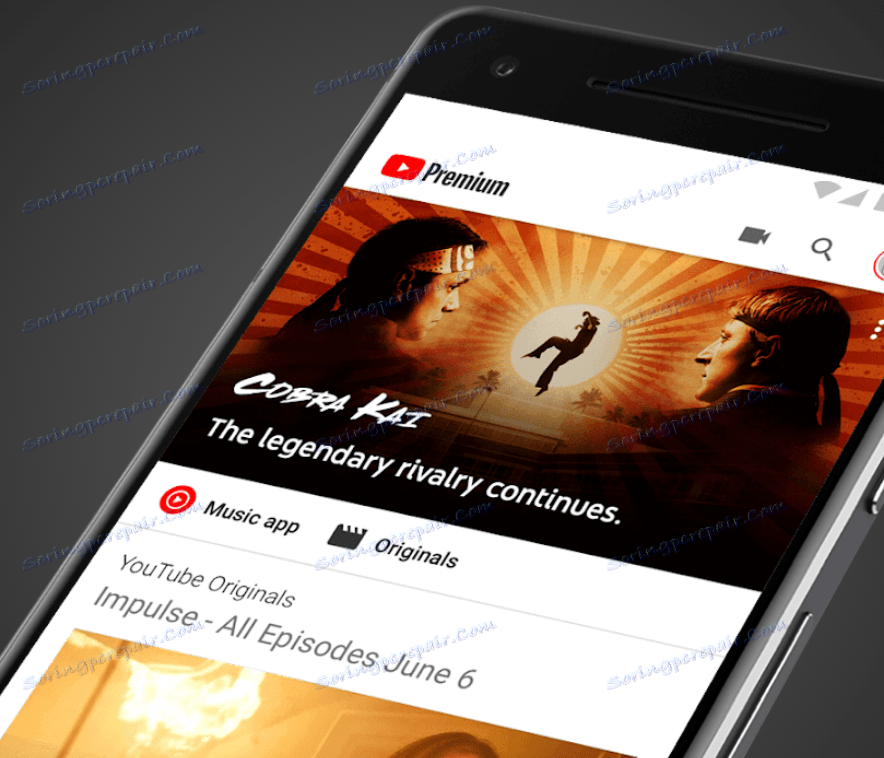
Примітка: Якщо у вас є підписка на Google Play Музику, доступ до всіх можливостей YouTube Premium буде надано автоматично.
- Відкрийте додаток Ютуб на своєму мобільному пристрої і тапніте по іконці свого профілю, розташованої в правому верхньому куті. В меню оберіть пункт «Платні підписки».
![Перегляд налаштувань і платних підписок в мобільному додатку YouTube для Android]()
Далі, якщо підписка у вас вже оформлена, переходите до кроку № 4 поточної інструкції. Якщо ж преміум-аккаунт не активований, натисніть «Місяць безкоштовно» або «Спробувати безкоштовно», в залежності від того, який з представлених екранів перед вами з'явиться.
![Спробувати безкоштовно підписку преміум в мобільному додатку YouTube для Android]()
Трохи нижче блоку, в якому пропонується оформити підписку, можна ознайомитися з основними можливостями сервісу.
- Виберіть спосіб оплати - «Додати банківську карту» або «Додати рахунок PayPal». Вкажіть необхідну інформацію про платіжну систему, після чого натисніть «Купити».
Примітка: За перший місяць користування сервісом YouTube Premium плата не знімається, але прив'язка карти або гаманця є обов'язковою. Безпосередньо підписка продовжується автоматично, але ви в будь-який момент можете її відключити, сам же преміум-аккаунт буде активний до кінця «оплаченого» періоду.
- Відразу після оформлення пробної підписки вам буде запропоновано ознайомитися з усіма можливостями Ютуб Преміум.
![Ексклюзивні можливості сервісу YouTube Premium в мобільному додатку YouTube для Android]()
Ви можете їх переглянути або ж просто натиснути «Пропустити вступ» на вітальному екрані.
![Додаткові можливості підписки Преміум в мобільному додатку YouTube для Android]()
Звичний інтерфейс YouTube буде дещо змінено.
- Знайдіть відео, яке хочете завантажити на свій Android-пристрій. Для цього можна скористатися функцією пошуку, звернутися на головну відехостінга, в розділ трендів або власні підписки.
![Пошук відео для скачування в мобільному додатку YouTube для Android]()
Визначившись з вибором, тапніте по превью ролика для початку його відтворення.
- Безпосередньо під відео буде розташовуватися кнопка «Зберегти» (передостання, із зображенням що вказує вниз стрілки в колі) - її і потрібно натиснути. Відразу ж після цього почнеться скачування файлу, натиснута вами іконка змінить свій колір на синій, а коло буде поступово заповнюватися, відповідно до завантажуваних обсягом даних. Також за ходом процедури можна спостерігати в панелі повідомлень.
- Після скачування відеоролик буде поміщений в вашу «Бібліотеку» (однойменна вкладка на нижній панелі програми), в «Збережені відео». Саме звідси ви можете запустити його відтворення або, якщо буде потрібно, «Видалити з пристрою», вибравши відповідний пункт меню.
![Збережене відео знаходиться в бібліотеці в мобільному додатку YouTube для Android]()
Примітка: Відеофайли, завантажені за допомогою можливостей YouTube Premium, можна переглянути лише в цьому додатку. Їх не можна відтворити в сторонніх плеєрах, перемістити на інший пристрій або передати кому-небудь.
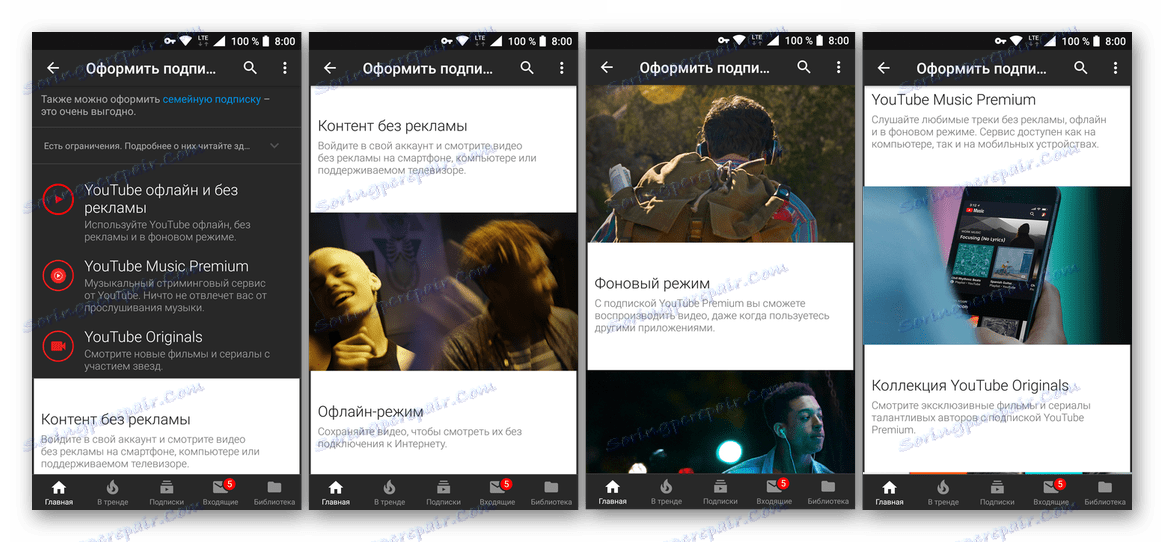
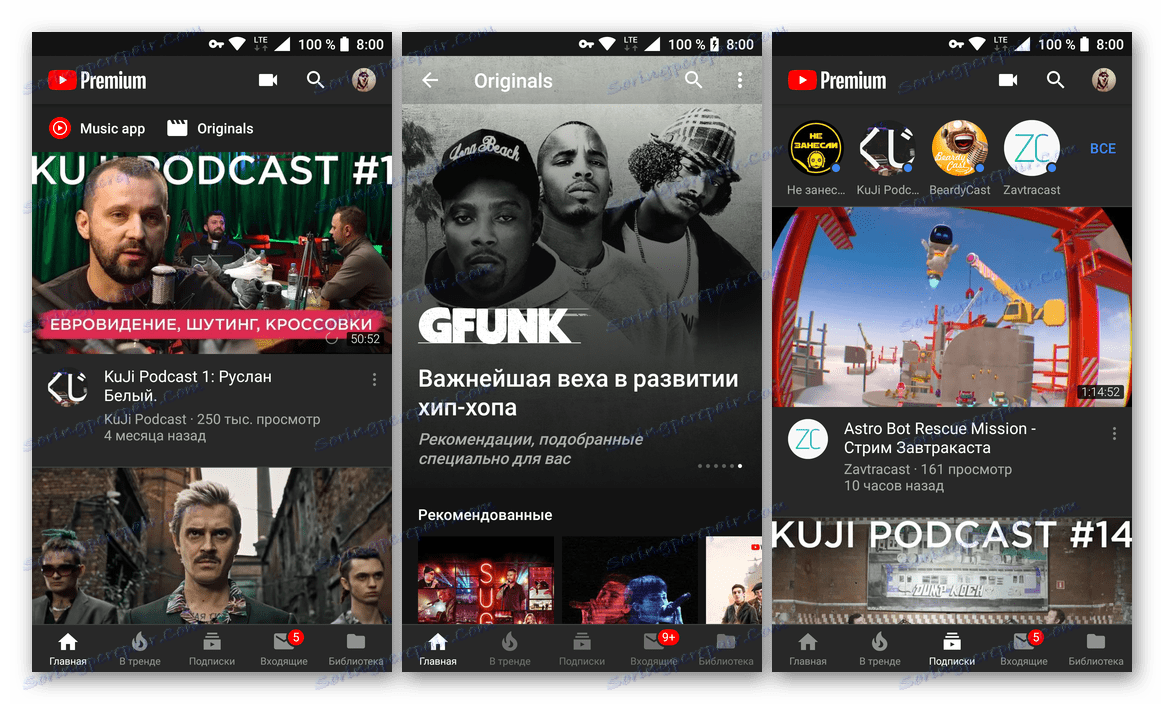
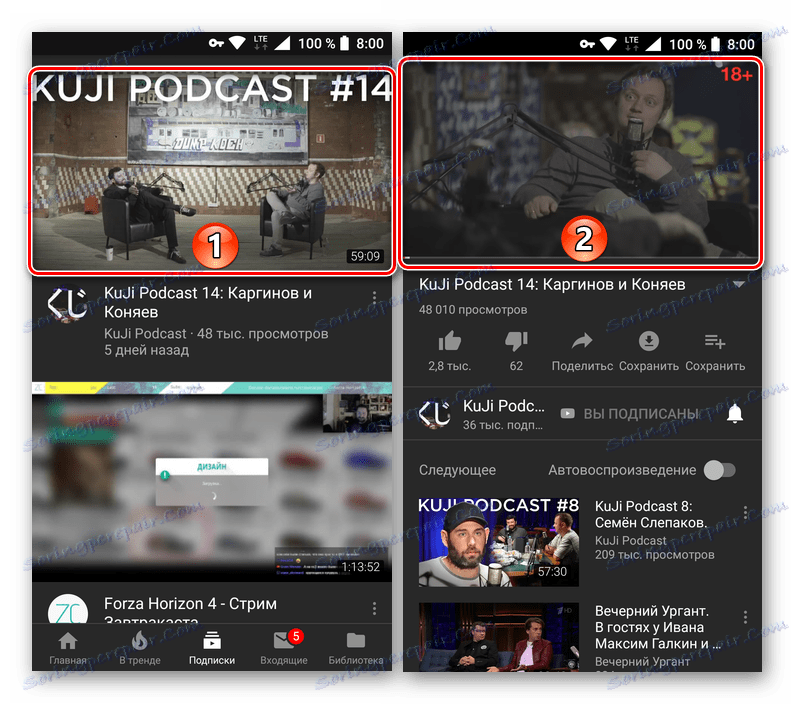
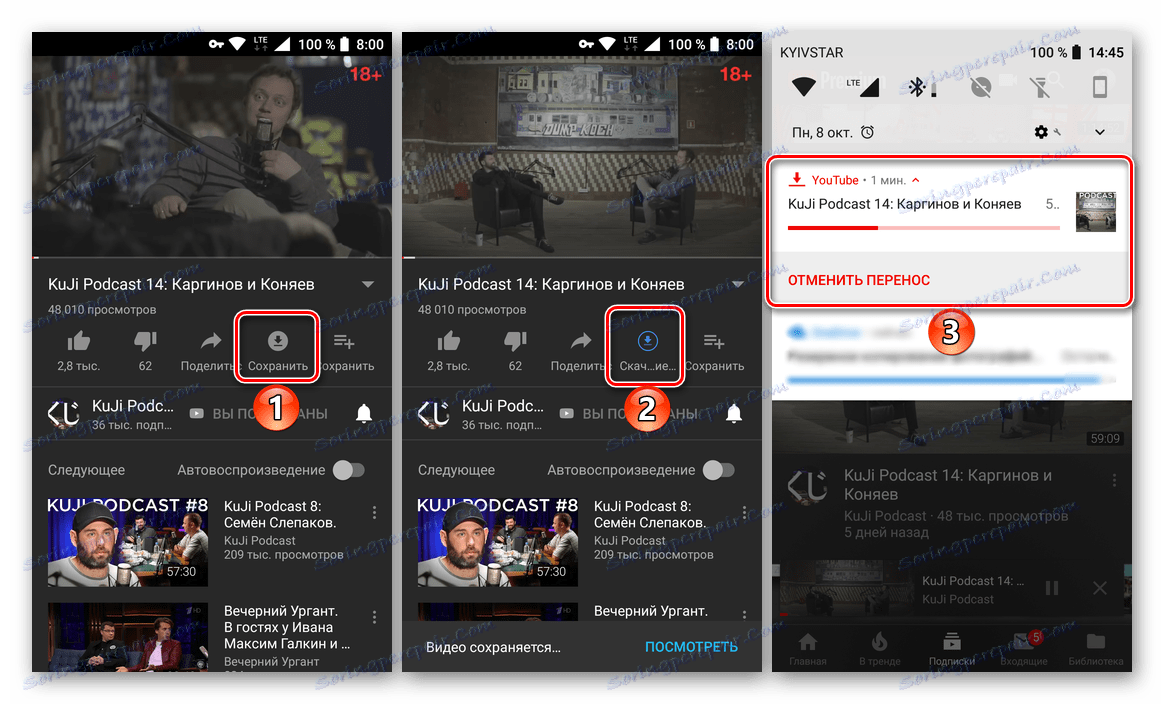
Додатково: в налаштуваннях програми Ютуб, потрапити в які можна через меню профілю, вам доступні такі можливості:
- Вибір кращого якості завантажуються відео;
- Визначення умов скачування (тільки по Wi-Fi або немає);
- Призначення місця для збереження файлів (внутрішня пам'ять пристрою або SD-карта);
- Видалення завантажених роликів і перегляд займаного ними простору на накопичувачі;
- Перегляд займаного відеороликами простору.
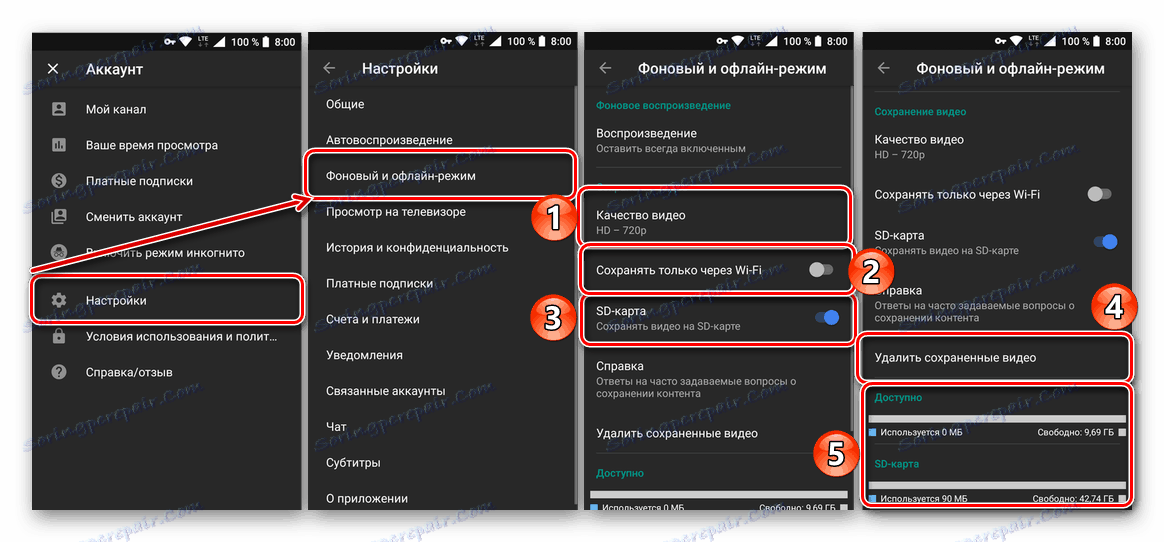
Крім іншого, з підпискою YouTube Premium будь-яке відео може бути відтворено фоном - як у вигляді «плаваючого» вікна, так і виключно в якості аудіофайлу (телефон при цьому можна заблокувати).
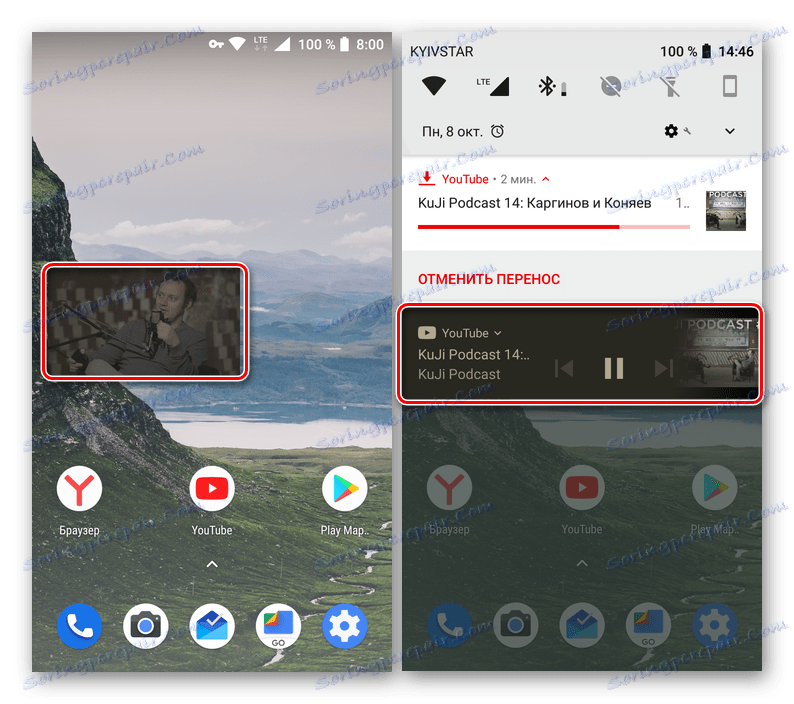
Примітка: Завантажити деякі відеоролики не представляється можливим, хоча вони і є публічно доступними. Це пов'язано з обмеженнями, заданими їх авторами. В першу чергу, це стосується завершених трансляцій, які власник каналу в подальшому планує приховати або видалити.
Якщо в використанні будь-яких сервісів і вирішенні пов'язаних з ними завдань для вас важливо в першу чергу зручність, підписка Ютуб Преміум напевно вас зацікавить. Оформивши її, ви можете не тільки завантажити практично будь-який відеоролик з цього хостингу, а й дивитися або слухати його фоном. Відсутність реклами - лише невеликий приємний бонус у списку розширених можливостей.
iOS
Власники девайсів Apple так само, як користувачі інших апаратно-програмних платформ, дуже просто і абсолютно легально можуть отримати доступ до перегляду контенту, представленого в каталозі самого популярного відеохостингу, навіть перебуваючи за межами дії мереж передачі даних. Щоб зберегти ролик і переглянути його в подальшому офлайн знадобиться iPhone, прив'язаний до AppleID , Додаток YouTube для iOS, а також оформлена Premium-підписка в сервісі.

- Відкрийте програму YouTube для iOS (при доступі до сервісу через браузер, скачування відео пропонованим методом нездійсненно).
![YouTube для iPhone - запуск програми]()
- Авторизуйтесь в системі, використовуючи логін і пароль від свого Google-аккаунта:
- Натисніть на три точки в правому верхньому куті головного екрана програми YouTube. Далі торкніться «УВІЙТИ» і підтвердіть надійшов запит про спробу використати «google.com» для авторизації, тапнув «Далі».
- Введіть у відповідні поля логін і потім пароль, які використовуються для доступу до сервісів Гугл, натисніть «Далі».
![YouTube для iPhone - головне меню - авторизація в Google]()
![YouTube для iPhone - авторизація в додатку до даних облікового запису Google]()
- Отримуйте «YouTube Premium» з безкоштовним пробним періодом:
- Тапніте з аватарки свого облікового запису в правому верхньому куті екрану для отримання доступу до налаштувань. Виберіть в переліку пункт «Платні підписки», що відкриє доступ до розділу «Спеціальні пропозиції», який містить опису доступних для аккаунта додаткових можливостей. Торкніться посилання «ДЕТАЛЬНІШЕ ...» під описом «YouTube Premium»;
- Натисніть на екрані, кнопку «СКУШТУВАТИ БЕЗКОШТОВНО», потім «Підтвердити» у спливла знизу області з даними облікового запису, зареєстрованого в App Store. Введіть пароль від AppleID, використовуваного на iPhone, і торкніться «return».
- У разі якщо раніше в акаунті Apple не була вказана платіжна інформація, буде потрібно її внесення, про що надійде відповідний запит. Торкніться «Продовжити» під зазначеним вимогою, тапніте «Кредитна або дебетова карта» і заповніть поля даними засоби оплати. Правильно набравши відомостей натисніть «Готово».
- Підтвердженням успіху придбання підписки з доступом до преміум-функціоналу додатка YouTube для iOS є відображення віконця «Готово», в якому потрібно тапнуть «ОК».
![YouTube для iPhone - оформлення підписки Premium - Аккаунт - Платні підписки]()
![YouTube для iPhone - покупка Premium-підписки авторизація в AppleID для підтвердження платіжної інформації]()
![YouTube для iPhone - прив'язка платіжної картки до AppleID при покупці Premium підписки]()
![YouTube для iPhone покупка Premium підписки успішно завершена]()
Прив'язка карти оплати до AppleID і «купівля» підписки в YouTube з безкоштовним періодом використання зовсім не означають, що в момент здійснення дій станеться списання коштів з рахунку. Автоматичне продовження підписки після закінчення 30-ти днів уже на платній основі можна скасувати в будь-який момент до завершення терміну дії пільгових умов!
Читайте також: Як скасувати підписку в iTunes
- Поверніться в додаток Ютуб, де вас вже чекає огляд можливостей Premium-версії з трьох слайдів. Прокрутіть інформацію і торкніться хрестика у верхній частині екрану праворуч, щоб отримати доступ до функцій перетворені відеохостингу.
- В цілому можна переходити до збереження відео з каталогу YouTube в пам'ять айФону, але перед цим дією бажано визначити параметри, супутні процедури:
- Тапніте з аватарки свого облікового запису у верхній частині екрану, потім виберіть «Налаштування» в переліку, що відкрився опцій;
- Для управління параметрами скачування роликів в «Налаштуваннях» наявний розділ «Завантаження», знайдіть його пролістнув список опцій вниз. Тут є всього два пункти - вкажіть максимальну якість, якими будуть характеризуватися отримані в результаті збереження відеофайли, а також активуйте перемикач "Завантажувати тільки через Wi-Fi», якщо використовуєте лімітоване підключення в мережі передачі даних.
![YouTube Premium для iPhone - виклик меню Налаштування]()
![YouTube Premium для iPhone - параметри процесу завантаження файлів в пам'ять смартфона]()
- Знайдіть відеозапис, яку бажаєте завантажити в пам'ять iPhone для перегляду офлайн, в будь-якому з розділів YouTube. Торкніться назви ролика, щоб відкрити екран відтворення.
![YouTube Premium для iPhone - вибір ролика для скачування в пам'ять смартфона]()
- Під областю програвача присутні кнопки для виклику різних функцій, які можна застосувати до відеоконтенту, в тому числі відсутня в звичайній версії додатка - «Зберегти» у вигляді кола з спрямованої вниз стрілкою. Ця кнопка і є наша мета - натисніть її. Для економії місця в пам'яті телефону програма надає можливість вибрати (знизити по відношенню до максимального значення, вказаного в «Налаштуваннях») якість зберігається ролика, після чого почнеться завантаження. Зверніть увагу на кнопку «Зберегти» - її зображення стане анімованим і оснащеним круговим індикатором виконання скачування.
![YouTube Premium для iPhone - процес завантаження відео в пам'ять девайса]()
- По завершенні збереження файлу вказаний елемент ініціювання завантаження відеороликів в пам'ять iPhone набуде вигляду кола синього кольору з галочкою посередині.
![YouTube Premium для iPhone Збереження відеоролика для перегляду офлайн завершено]()
- Надалі для перегляду роликів, завантажених з каталогу YouTube, слід відкрити програму відеохостингу і перейти в розділ «Бібліотека», вибравши внизу екрану праворуч. Тут присутній список всіх збережених коли-небудь відео, можна запускати відтворення будь-якого з них, не замислюючись про наявність підключення до інтернету.
![YouTube Premium для iPhone перегляд відео, завантаженого через додаток з відеохостингу офлайн]()
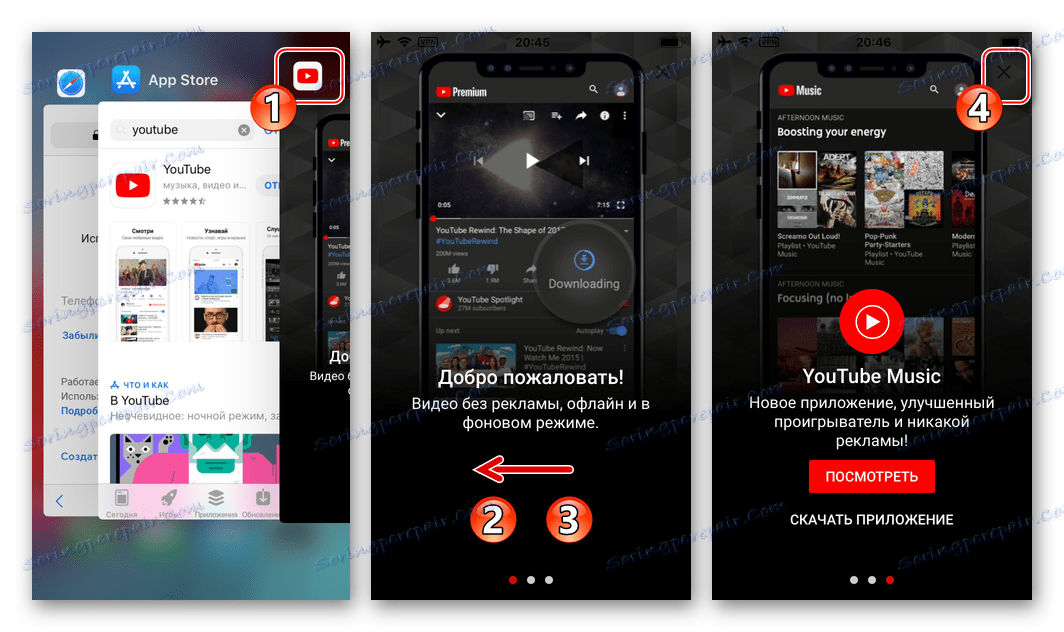
висновок
На відміну від всіх сторонніх додатків, розширень, і інших «милиць», що дозволяють завантажувати відео з YouTube, розглянутий нами варіант з оформленням Premium-підписки є не тільки офіційним, що не порушує закон і правила користування сервісом, а й самим простим, зручним у використанні , ще й пропонує ряд додаткових можливостей. До того ж його працездатність і ефективність ніколи не буде під питанням. Незалежно від того, на якій платформі працює ваш мобільний девайс - iOS або Android, ви завжди зможете завантажити на нього будь-який відеоролик, а потім подивитися його в режимі офлайн.